Cara Memperbaiki Permainan Gaging di Windows 10

- 1691
- 367
- Clay Weber
Windows adalah platform permainan PC terbesar di seluruh dunia, dengan Windows 10 menjadi versi terkini dengan sokongan permainan yang paling canggih. Malah Xbox Series X dan pendahulunya Xbox One dijalankan pada versi Windows tertentu. Oleh itu, ia boleh mengecewakan untuk memuatkan permainan pada PC permainan Windows 10 yang berkilat, hanya untuk mencari permainan anda yang gagap, merosakkan keseluruhan pengalaman.
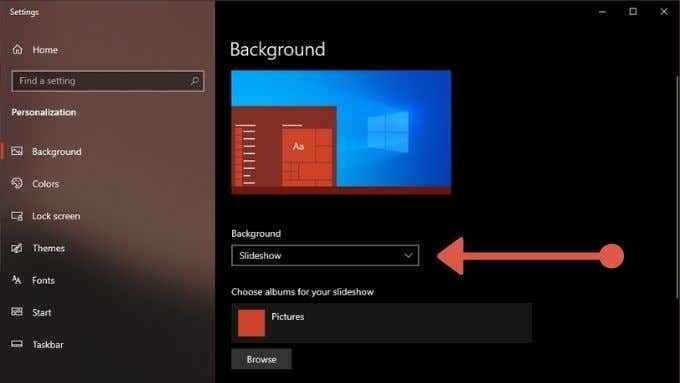
Tukar Dropdown latar belakang kepada sesuatu selain Tayangan slaid Dan tutup tingkap apabila anda selesai.
Kemas kini ke Windows terkini (atau kembali)
Ketika Windows 10 pertama kali dilancarkan, prestasi permainan video dan isu -isu seperti gagap agak biasa. Dengan setiap kemas kini, Microsoft telah menangani sebahagian besar aduan. Sebahagian besar, prestasi permainan video di komputer Windows 10 hari ini tidak sempurna. Apabila anda menghadapi masalah seperti gagap pada Windows 10, patut diperiksa sama ada terdapat kemas kini baru yang tersedia untuk versi Windows 10 anda. Sekiranya anda bernasib baik, masalahnya telah ditangani.
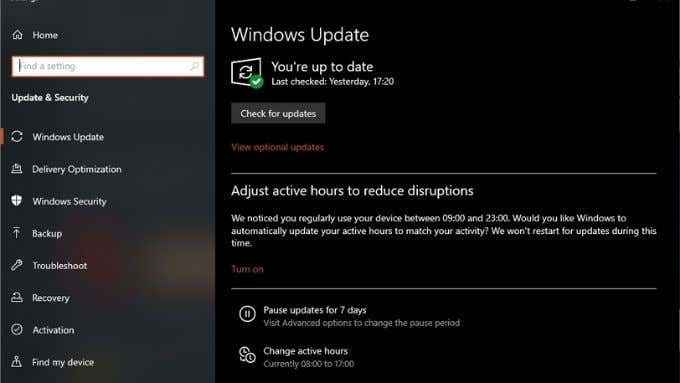
Kadang -kadang, ini adalah kemas kini Windows terkini yang memperkenalkan gagap. Ini tidak biasa, tetapi telah berlaku bahawa kemas kini Windows baru memperkenalkan masalah prestasi permainan. Anda boleh menyahpasang kemas kini Windows untuk melihat apakah itu membetulkan perkara, kemudian tunggu sehingga Microsoft menangani masalah itu dalam patch susulan.
Sudah tentu, anda tidak sepatutnya mengandaikan bahawa kemas kini terkini adalah disalahkan hanya kerana ia bertepatan dengan masalah anda, lakukan sedikit googling untuk melihat sama ada orang lain mempunyai masalah yang sama sebelum anda mula memadam kemas kini kiri dan kanan.
Togol mod permainan togol (atau mati)
Windows 10 mempunyai "mod permainan" yang diperkenalkan sejurus selepas sistem operasi pertama dihantar kepada pelanggan. Mod ini menguruskan sumber komputer sedemikian rupa sehingga permainan video mendapat keutamaan tertinggi.
Dalam versi terbaru Windows 10, mod permainan nampaknya dihidupkan secara lalai. Namun, jika anda mengalami penyokong dalam permainan anda, anda akan ingin menyemak sama ada ia dihidupkan. Yang mesti anda lakukan ialah mencari "mod permainan" di Tetapan atau terus dari Mula menu. Kemudian, hanya togol suis ke kedudukan "on".
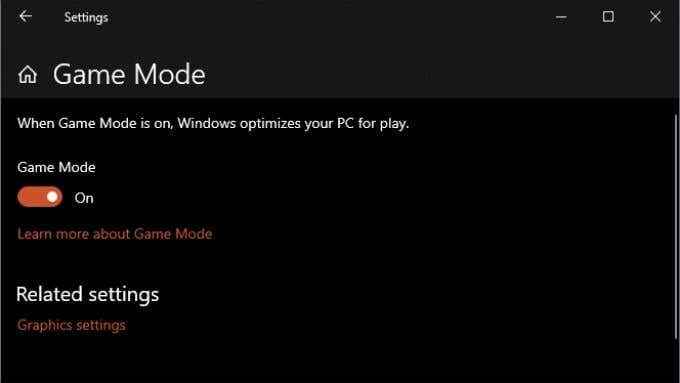
Dalam sentuhan yang agak ironis, anda mungkin ingin mencuba mematikan mod permainan jika anda mengalami pengadil dengannya diaktifkan. Kami telah melihat beberapa pengguna melaporkan bahawa masalah gagap mereka pergi hanya dengan melumpuhkan pilihan ini.
Pasang permainan pada pemacu berasingan
Satu punca yang berpotensi gagap dalam permainan video adalah pertikaian akses pada pemacu yang mengandungi Windows. Gagasan tidak menjadi masalah dengan pemacu keadaan pepejal moden (SSD), tetapi jika pemacu sistem utama anda masih merupakan model mekanikal, permainan dan tingkap mungkin berjuang untuk bertukar menjadi data.
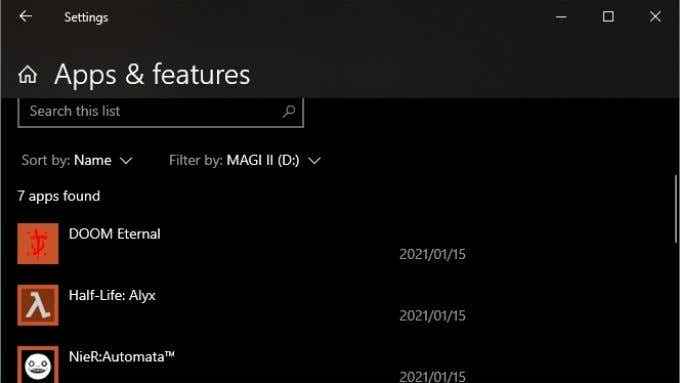
Penyelesaian yang optimum adalah untuk menggantikan pemacu utama anda dengan SSD, tetapi jika anda tidak dapat melakukannya, memasang permainan video anda pada pemacu yang berbeza ke cakera Windows anda adalah cara terbaik untuk membebaskan jalur lebar.
Hidupkan VSYNC
Walaupun ini tidak berkaitan dengan Windows, ia memberi kesan kepada semua PC permainan Windows, yang hampir semua PC permainan! Dengan menghidupkan vsync (dalam menu permainan atau tetapan GPU anda), anda akan memastikan bahawa setiap bingkai permainan menghasilkan diselaraskan ke kadar penyegaran monitor anda. Ini menyelesaikan jenis gagap yang biasa pada Windows 10 yang disebabkan oleh ketidakcocokan dalam penyegerakan antara permainan dan monitor anda.

VSYNC adalah topik penting dalam permainan, dan kami mencadangkan anda membaca apa yang VSYNC dan sekiranya anda menggunakannya? untuk mendapatkan pemahaman yang kukuh tentang apa yang dilakukannya dan mengapa ia penting.
Gunakan had kadar bingkai
Sekiranya CPU dan GPU anda cuba menjadikan sebanyak mungkin bingkai permainan video, anda meningkatkan peluang bahawa cegukan kecil mungkin berlaku sebagai stutters.
Anda boleh mengurangkan masalah ini dengan menetapkan had pada berapa banyak bingkai permainan yang harus diberikan. Permainan moden biasanya mempunyai slider had bingkai dalam menu mereka, tetapi anda juga akan mendapati had bingkai per-permainan atau sistem dalam utiliti perisian kad grafik anda.
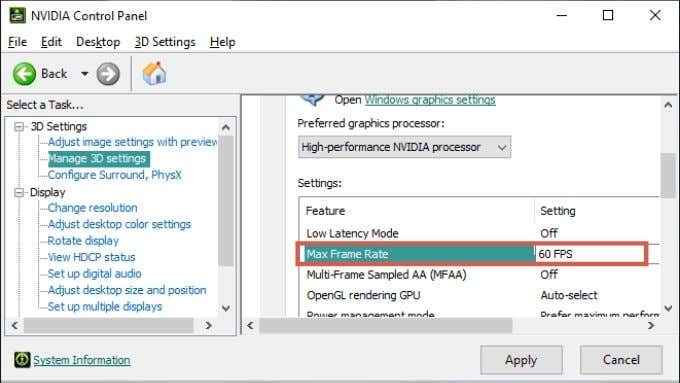 Contoh limiter kadar bingkai di panel kawalan NVIDIA.
Contoh limiter kadar bingkai di panel kawalan NVIDIA. Secara kebetulan, mengaktifkan vSync juga bertindak sebagai bingkai limiter. Contohnya, jika anda mempunyai vSync dan monitor berjalan pada 60Hz, permainan ini akan menyebabkan tidak lebih daripada 60 bingkai sesaat. Bagi kebanyakan pemain, menjadikan lebih banyak bingkai daripada skrin anda boleh memaparkan tidak mempunyai tujuan sebenar. Walau bagaimanapun, sesetengah pemain yang kompetitif mendapat manfaat daripada kependaman yang dikurangkan ketika bermain, walaupun monitor mereka tidak dapat menunjukkan setiap bingkai.
Adakah komputer anda terlalu panas?
Komponen seperti CPU dan GPU akan menyentuh prestasi mereka jika mereka terlalu panas. Ini boleh menyebabkan masalah prestasi yang dapat ditunjukkan sebagai penyokong. Sekiranya permainan anda selalu datang setelah anda mengalami permainan yang lancar untuk beberapa waktu terlebih dahulu, anda mungkin ingin menyemaknya:

- Semua peminat berputar.
- Komputer mempunyai ruang yang cukup di sekelilingnya untuk aliran udara.
- Semua heatsinks duduk dengan betul.
Seperti yang disebutkan di atas, anda juga boleh mengurangkan beban pada CPU dan GPU anda dengan menggunakan had VSYNC atau bingkai.
Adakah masalah tingkap?
Pelbagai isu boleh menyebabkan kegagapan dalam permainan, dan tidak semuanya adalah kesalahan Windows. Sekiranya hanya satu permainan tertentu, kemungkinan besar masalah khusus untuk tajuk tersebut. Sekiranya semua permainan anda gagap, mungkin masalah dengan pemandu perkakasan anda (e.g., Pemacu GPU anda) atau perisian lain yang berjalan di latar belakang.
Gagasan dalam permainan individu sering mempunyai lebih banyak kaitan dengan tetapan dalam permainan yang terlalu tinggi, permainan buggy, atau cakera keras yang perlahan daripada masalah dengan Windows itu sendiri.
PC adalah sistem perisian dan perkakasan yang kompleks, semuanya dibuat oleh syarikat yang berbeza. Lebih kerap daripada tidak, tidak begitu banyak bahagian tunggal dipecahkan, tetapi beberapa komponen perisian dan perkakasan hanya tidak bekerjasama dengan betul. Yang boleh membuat sukar untuk mengasingkan masalah, tetapi mengambil pendekatan diagnostik langkah-langkah adalah peluang terbaik yang anda dapat menyelesaikan masalah gagap dan yang serupa.

